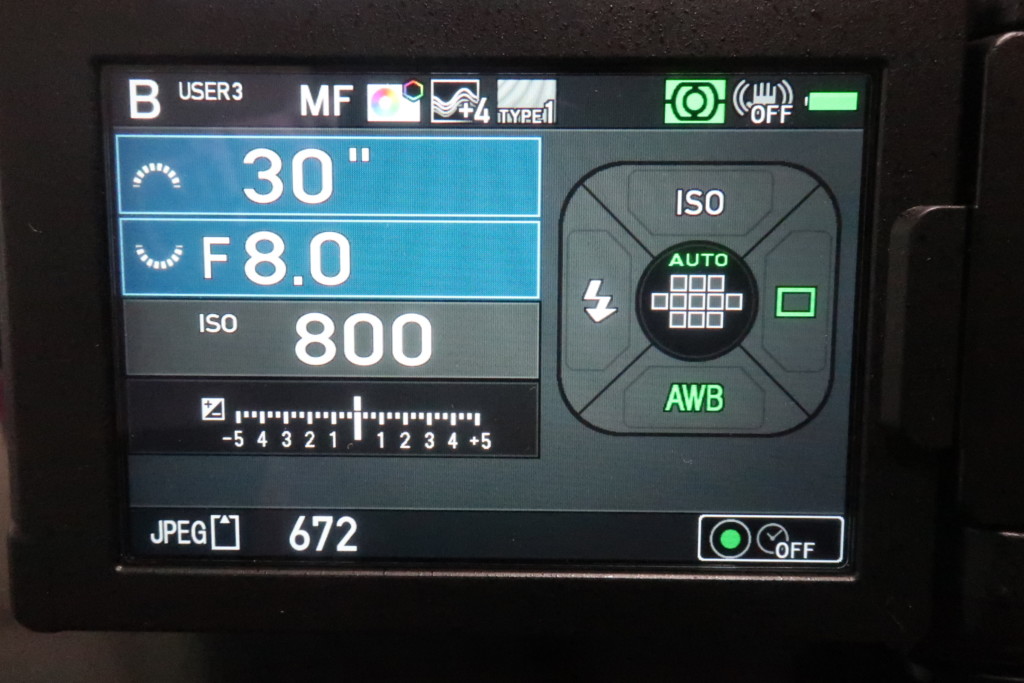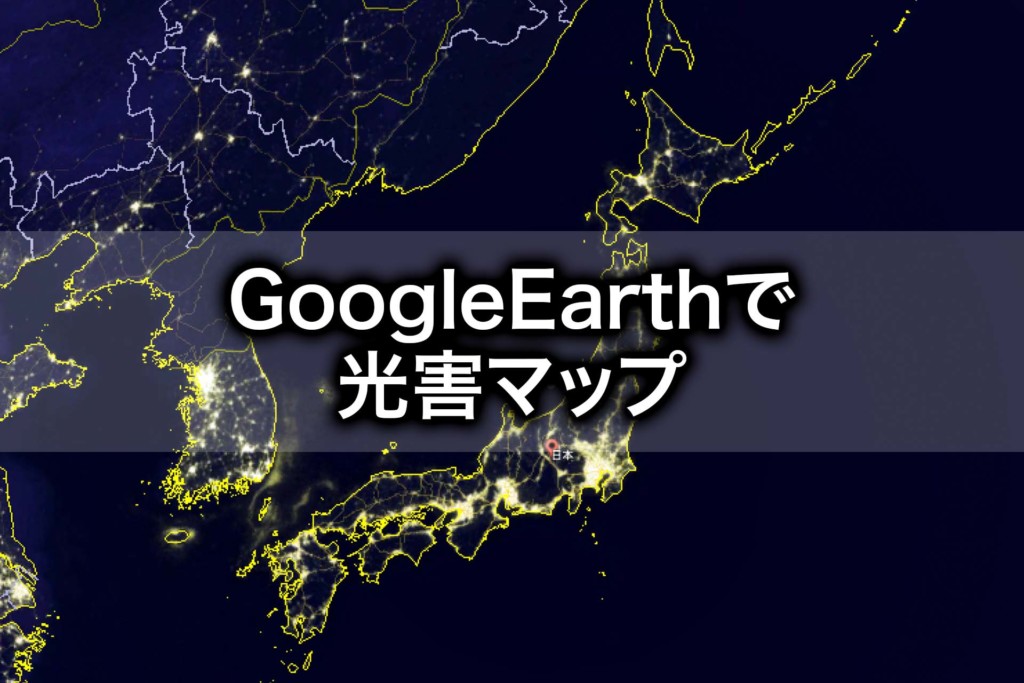
星空を撮影するためには光害マップをチェックする必要がありますが、Google Earthで光害マップを表示させることができます。
光害マップをGoogleEarthで表示させる方法
Google Earthには様々な機能がありますが、光害マップを表示するGoogle Earthは、スマホに入れるアプリ版ではなく、パソコンにインストールするソフト。
パソコン版をインストールすることで、多機能なGoogle Earthを利用できるようになります。
星空の撮影方法を知りたい方は、『一眼レフの星空撮影方法を解説!初心者でも簡単にできる!』をご覧ください。
Google Earthをダウンロード
まずは下記のURLから、Google Earthをダウンロードします。
【Mac版】https://google-earth.softonic.jp/mac
【Windows版】https://google-earth.softonic.jp/
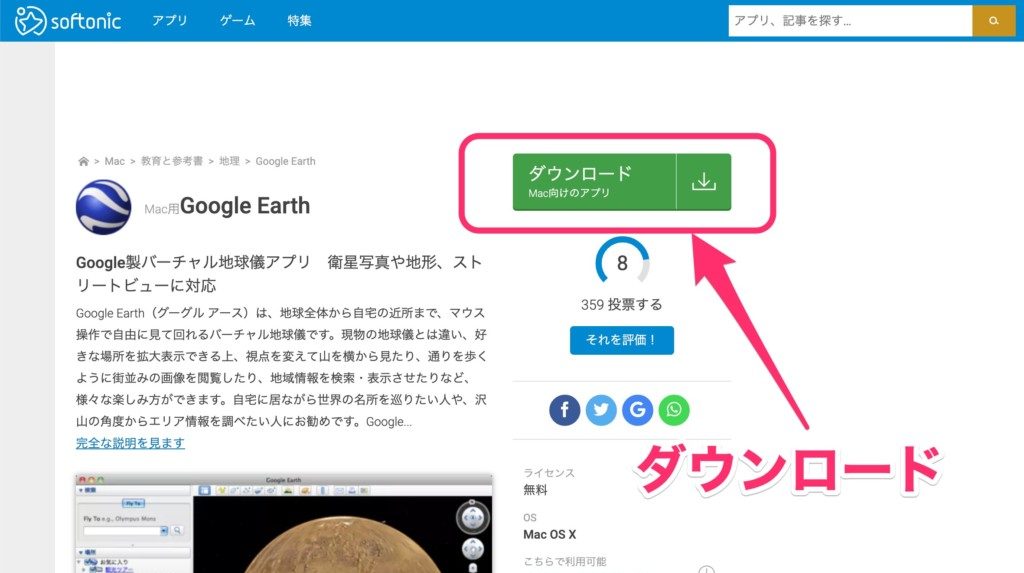
Macの場合インストールする際に、セキュリティの設定を変更を要求されることがあります。
【システム環境設定】→【セキュリティとプライバシー】から【一般】のタブを選んで、錠前マークのロックを解除。
【App Storeと確認済みの開発元からのアプリケーションを許可】してインストールします。
光害マップの設定をする
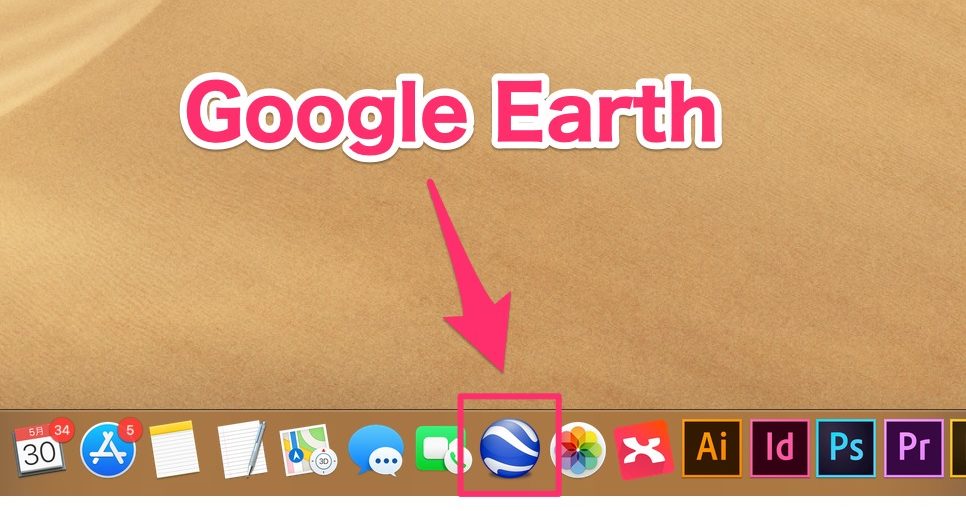
インストールできたらGoogle Earthを起動します。
アプリ版とは少しアイコンが違うようですね。
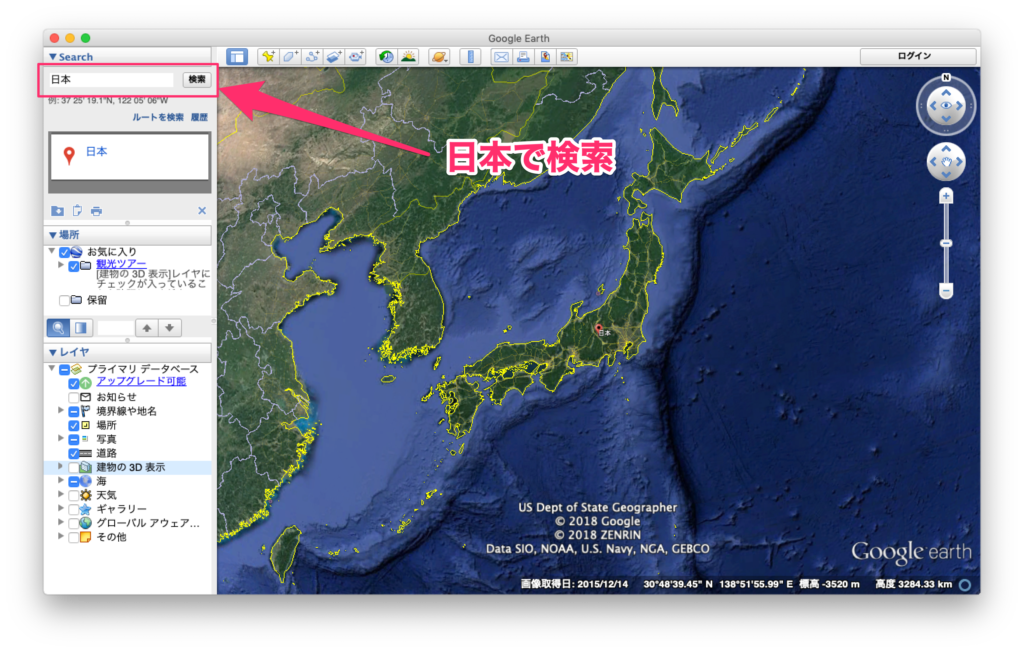
Google Earthを起動して日本を検索したときの画面ですが、この時点では地形が表示されています。
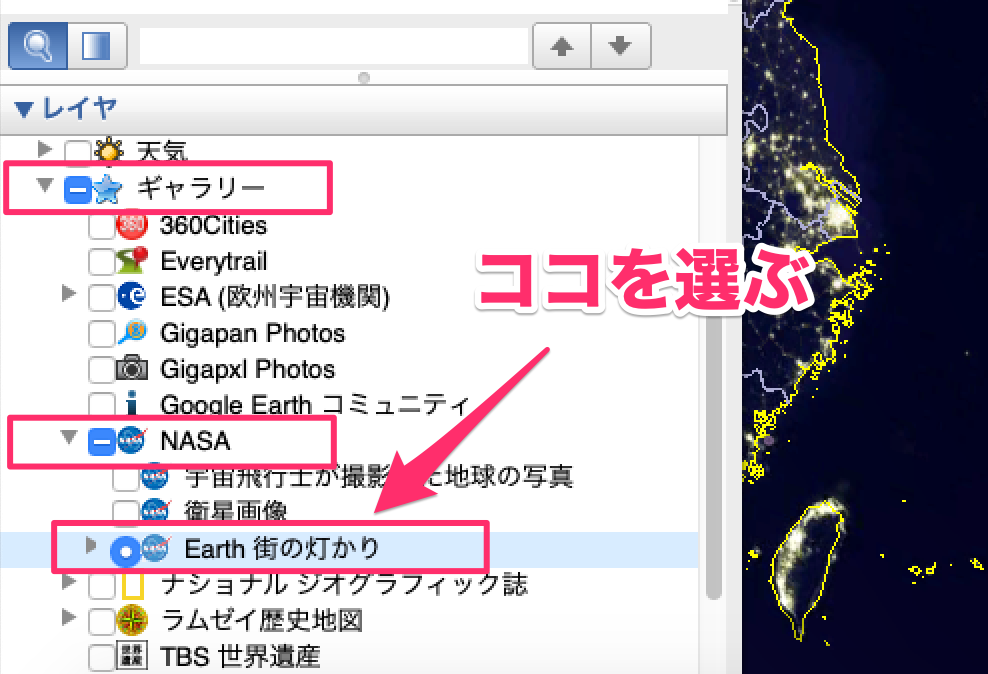
画面左下に【レイヤ】があるので、【ギャラリー】→【NASA】→【Earth街のあかり】を選びます。
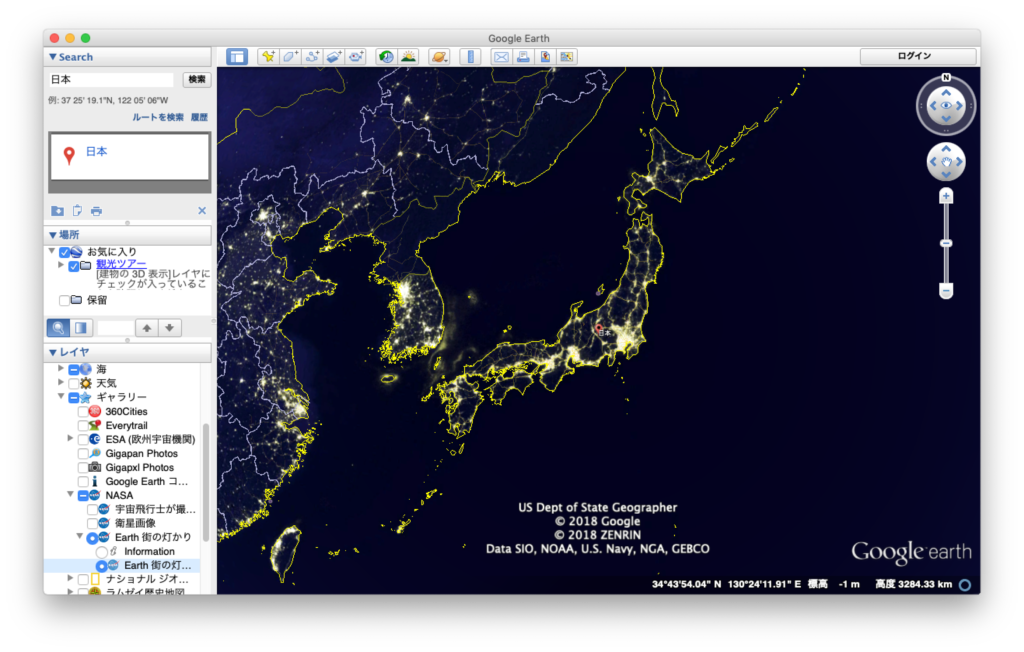
すると、灯りだけを表示した地図が完成。これでGoogle Earthを光害マップとして利用できるようになります。
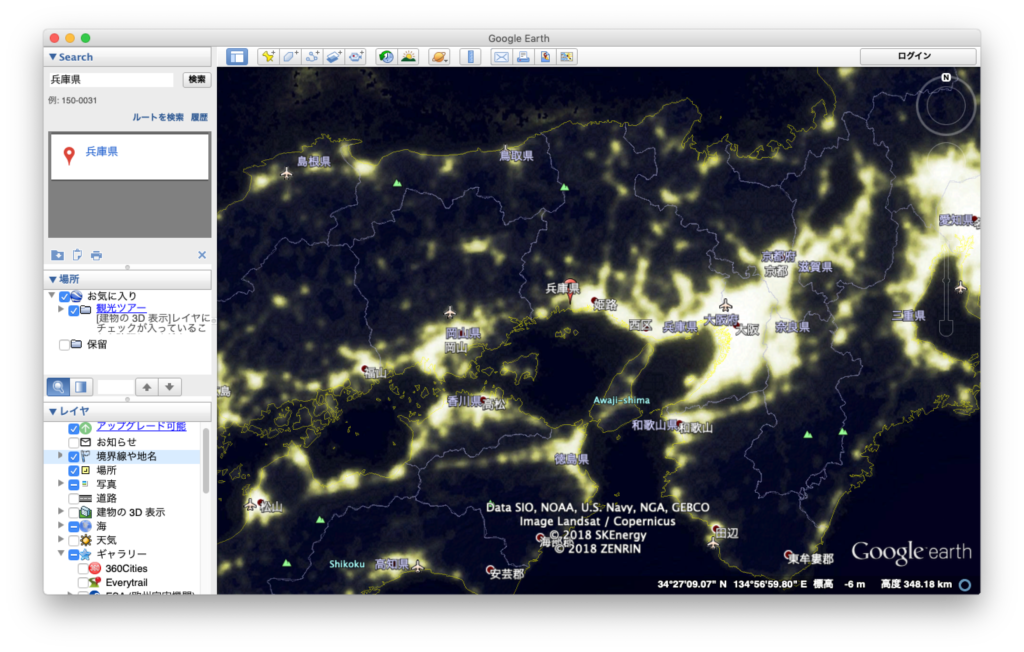
あとは見たい地域を検索すればいいだけです。
おわりに
星空撮影をするためには光の少ない地域に移動する必要があるので、光害マップは欠かせません。
アプリ版ではこんな機能がないようなのが残念ですが、PC版Google Earthなら家でゆっくり星空撮影の計画を立てるには使いやすいかと思います。
PC版のGoogle Earthは、海洋生物の追跡といった他の機能も豊富。
光害マップとしての利用以外にも、いろいろ遊んでみるのも楽しそうですね。
皆さんの応援で管理人は頑張れます! この記事が少しでもお役に立てたならポチッとブログランキングへ応援お願い致します。